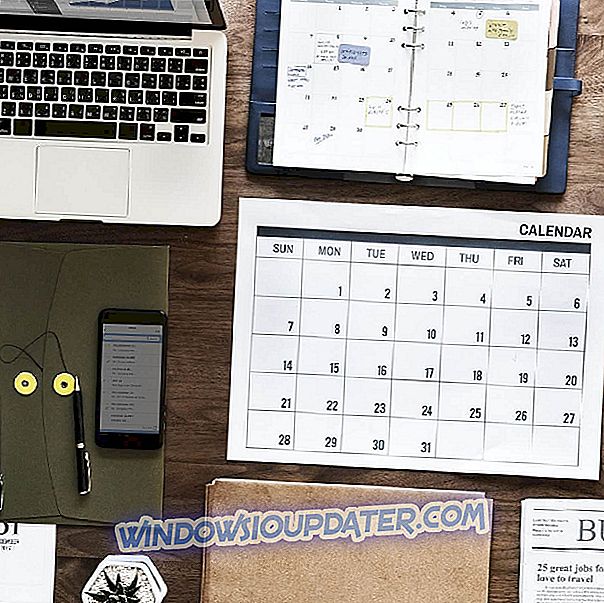Sims 4 ist eine der beliebtesten Folgen der populärsten Lebenssimulation überhaupt. Nun hat es EA irgendwie geschafft, das alte Rezept zu verbessern und es mit einem Dutzend DLCs und zusätzlichen Inhalten noch besser zu machen. Nichtsdestotrotz hat dieses Spiel verschiedene Nachteile, einschließlich Bugs und verschiedene Fehler. Diejenige, die wir heute versuchen zu klären, wird durch den Code 510 bestimmt, der beim Speichern des Spielfortschritts auftritt.
Um diesen Fehler zu beheben, empfehlen wir Ihnen, die nachstehenden Schritte in der unten angegebenen Reihenfolge zu befolgen.
So lösen Sie Sims 4 Speichern Sie den Fehler 510 auf dem PC
- Mods aktualisieren
- Mods entfernen
- Spielcache löschen
- Überprüfen Sie die Integrität des Spiels mit Origin
- Installieren Sie das Spiel erneut
1: Update Mods
Der Hauptgrund für alle im Zusammenhang mit dem Speichern stehenden Fehler sind Mods. Sie werden meistens von Websites Dritter bereitgestellt und verwaltet, und sie bereichern auf jeden Fall das Gesamterlebnis.
Sie müssen sie jedoch auf dem neuesten Stand halten. Viele wertvolle Mods, die eine große Spielerbasis in Sims 4 verwendet, sind veraltet und nicht synchron mit der aktuellen Sims 4-Version.
Aus diesem Grund empfehlen wir Ihnen, die Mods zu aktualisieren, bevor Sie Mods vollständig entfernen. Zu diesem Zweck müssen Sie zur Website des Mod-Anbieters navigieren und nach der neuen Version aller installierten Mods suchen. Nur die Mods, die die aktuelle Sims 4-Version unterstützen, können nahtlos ausgeführt werden. So haben Sie eine bessere Zeit beim Speichern des Spielfortschritts.
2: Mods entfernen
Falls Sie immer noch denselben Speicherfehler 510 sehen, sollten Sie als Nächstes den Mods aus Ihrer Installation entfernen. Nun sagen wir nicht, sie alle sofort zu löschen (obwohl Sie das auch können).
Wir sagen, dass wir den Mods-Ordner an einen anderen Ort verschieben (Desktop ist eine gute Wahl) und einen neuen Ordner mit demselben Namen anlegen.
Jetzt können Sie Mods einzeln einfügen und nach einem Fehlerauslöser suchen. Wenn Sie sicher sind, welcher Mod den Fehler verursacht, schließen Sie ihn aus dem Spiel aus.
3: Spielcache löschen
Obwohl unser Misstrauen auf nicht unterstützte und / oder veraltete Mods gerichtet ist, sind die Schuldigen oft zahlreich. Der beschädigte Cache kann auch einen Sicherungsfehler verursachen, einschließlich des Fehlers mit dem Fehlercode "510". Um dies zu beheben, müssen Sie bestimmte Cache-Dateien löschen und von dort aus wechseln. Vergessen Sie nicht, Ihre Sicherungsdateien zu sichern, bevor Sie mit der Installation von Sims 4 beginnen.
So löschen Sie den Cache in Sims 4 und beheben hoffentlich den Speicherfehler 510:
- Beenden Sie das Spiel.
- Gehen Sie zu Dokumente (Meine Dokumente) .
- Open Electronic Arts.
- Sims öffnen 4 .
- Verschieben Sie den Speicherordner auf den Desktop oder einen anderen Speicherort.
- Löschen Sie diese Cache-Dateien aus dem Cache-Ordner:
- localthumbcache.package
- Zwischenspeicher
- Cachestr
- Cachewebkit
- lotcachedData
- Starte das Spiel.
Für ein besseres Spielerlebnis empfehlen wir, Game Fire kostenlos herunterzuladen . Es hilft bei verschiedenen Spielproblemen wie Einfrieren, Abstürzen, niedrigem FPS, Verzögerungen und langsamem PC.
4: Bestätigen Sie die Integrität des Spiels mit Origin
Wenn Sie das Spiel vom Origin-Client erworben haben, können Sie beschädigte oder fehlende Spieldateien reparieren und das Problem auf diese Weise beheben. Nun, dies ist der Fall, wenn Sie Mods als Anstifter des Problems abgetan haben. Die Spieldateien können auch beschädigt werden. Insbesondere aufgrund einer Infektion mit Schadprogrammen oder dem versehentlichen Löschen einer oder mehrerer wichtiger Dateien.
So können Sie die Integrität des Spiels mit Origin überprüfen und mögliche Speicherprobleme beheben, die durch beschädigte / unvollständige Installationsdateien verursacht wurden:
- Öffnen Sie den Origin-Client .
- Navigiere zu Meine Spiele .
- Klicken Sie mit der rechten Maustaste auf Sims 4, und klicken Sie auf Repair install .
- Das Tool überprüft Ihr Spiel und repariert beschädigte oder unvollständige Dateien.
5: Das Spiel neu installieren
Wenn Sie sich immer noch nicht an dem Speicherfehler 510 vorbei bewegen können, empfehlen wir Ihnen, die Neuinstallation des Spiels als letzten Ausweg zu überdenken. Durch die Neuinstallation des Spiels erhalten Sie die leere Vanille-Iteration. Später können Sie die Mods der Wahl einzeln hinzufügen, aber stellen Sie sicher, dass Sie nur diejenigen hinzufügen, die aktuell sind und von der letzten Version des Spiels unterstützt werden.
So installieren Sie Sims 4 mit dem Origin-Client neu:
- Öffnen Sie den Origin- Client und wählen Sie Meine Spiele .
- Klicken Sie mit der rechten Maustaste und wählen Sie Deinstallieren .
- Nachdem der Vorgang abgeschlossen ist, gehen Sie zum Installationsort und löschen Sie die restlichen Ordner.
- Verwenden Sie ein Drittanbieter-Tool, um die Registrierung zu bereinigen. Wir empfehlen IObit Advanced SystemCare persönlich.
- Starten Sie Ihren PC neu.
- Starten Sie Origin erneut.
- Suchen Sie Sims 4 und wählen Sie Installieren .
Das sollte es sein. Wir hoffen natürlich, dass Sie Ihr Spiel nach der Anwendung einer dieser Lösungen endlich speichern konnten. Gerne können Sie auch Ihre Fragen oder Anregungen teilen und uns sagen, ob die Lösungen Ihnen geholfen haben oder nicht. Sie können dies in den Kommentaren unten tun.